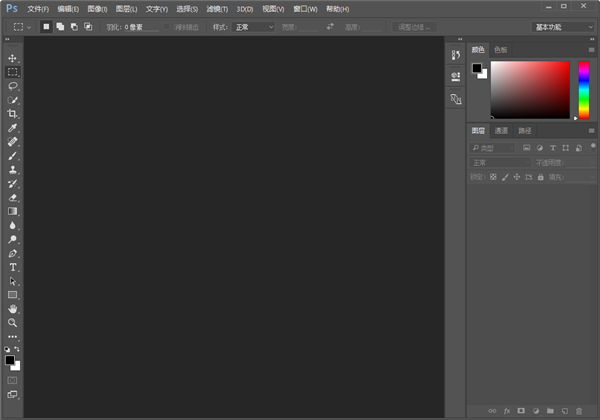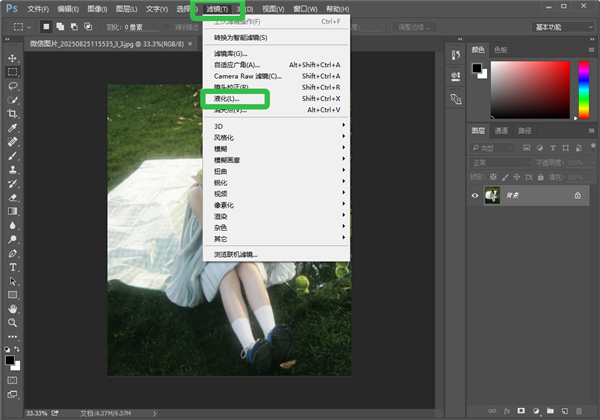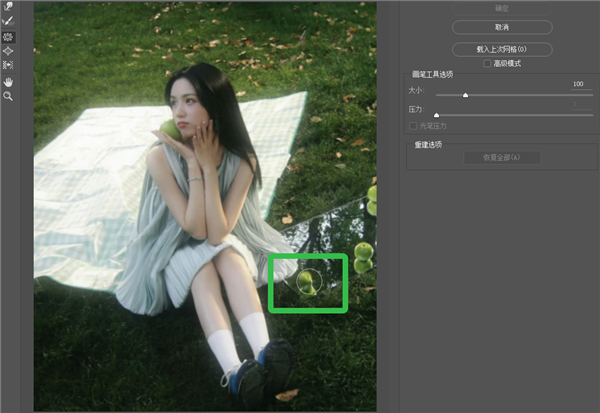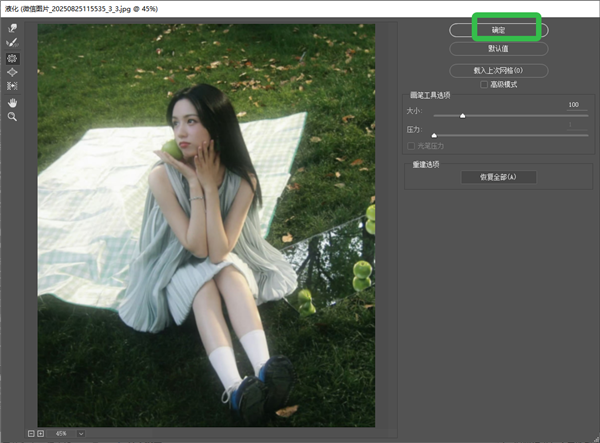下载安装网小编给大家分享的Adobe Photoshop CC2015绿色精简版是基于官方正式版提取制作而成的优化版本。它集成了破解补丁,无需注册码即可直接使用,同时保持了官方滤镜和特效文件的完整性,确保专业功能不受影响。该版本最大特点是体积小巧,相比官方版本减少了约450MB的存储空间,仅190-230MB左右,减轻了系统负担。它支持32位和64位Win7以上操作系统,不再兼容WindowsXP系统。此绿色精简版保留了PhotoshopCC2015的全部核心功能,包括CameraRaw9.1、3D功能、内容感知移动工具等。同时添加了ICO格式支持,方便用户打开和导出ICO文件,对UI设计师尤为实用。软件安装完成后自动激活,不修改hosts文件,也不删除Adobe公共文件夹,确保卸载时不影响其他Adobe软件。绿色精简版不含任何第三方插件和捆绑软件,提供了纯净的使用体验。
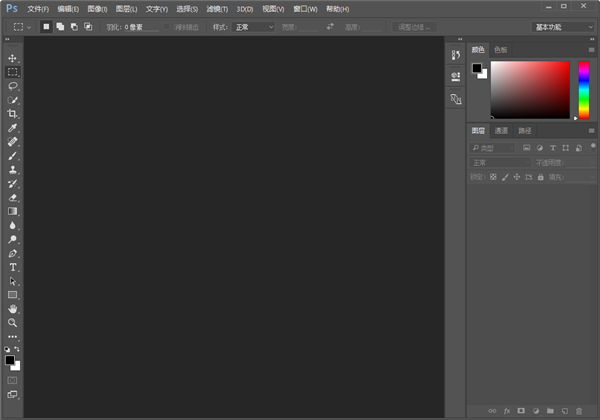
Adobe Photoshop CC 2015使用说明
1.下载与安装:从提供的网盘链接下载软件包后,运行“QuickInstall.exe”执行快速安装。安装前请确保关闭所有Adobe系列软件。
2.基本操作:安装完成后,双击桌面快捷方式启动软件。界面布局与官方原版一致,可通过“文件”菜单新建文档或打开现有图像进行编辑。
3.图像调整:使用“图像”菜单中的“图像大小”、“画布大小”等命令调整图像参数。注意:在某些机器上调整图像大小时可能有概率卡死,建议定期保存工作进度。
4.导出文件:使用“文件”菜单下的“导出”功能可以快速导出优化后的图像,支持多种格式选项。
5.使用滤镜:在“滤镜”菜单中可以使用各种内置滤镜效果,包括模糊画廊、CameraRaw等功能。
6.自定义工作区:根据个人喜好调整工具栏和面板布局,可通过“窗口”菜单下的“工作区”选项保存自定义工作区。
PS2015液化PS教程
1、打开Adobe Photoshop CC 2015软件,添加需要处理的图片。

2、选择【滤镜】,点击【液化】。
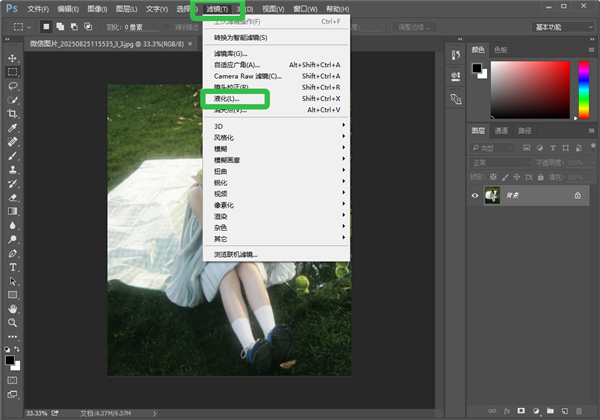
3、进入液化滤镜对话框,在工具面板中有许多液化工具。

4、以褶皱工具为例,选中该工具,在图像中点击需要实现褶皱的区域。
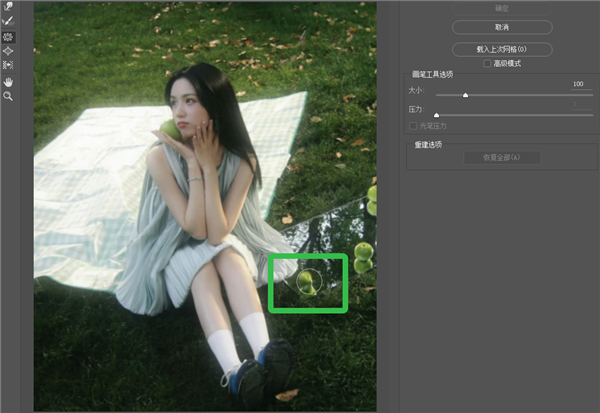
5、处理好后,点击【确定】即可。
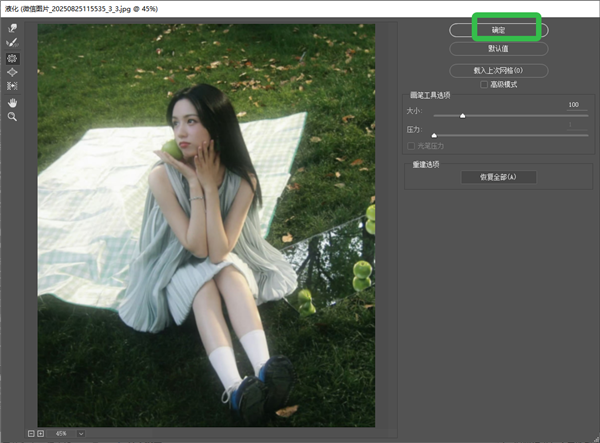
Adobe Photoshop CC 2015特点
轻量高效:体积较官方版大幅减小,仅190-230MB,运行更加轻便快捷。
无缝激活:集成破解补丁,安装完成后即自动激活,无需额外注册码。
功能完整:保留所有官方核心功能,包括滤镜、特效和输入输出支持文件。
格式支持增强:添加了ICO格式支持,能够打开和导出ICO文件,适合图标设计。
纯净无捆绑:不包含任何第三方插件或主页绑定,提供纯净的使用体验。
智能精简:精简了多国语言、帮助文件、CCServiceManager等非必要组件。
Adobe Photoshop CC 2015功能
1.全新的模糊画廊:增加了杂点功能,可以为模糊效果添加三种类型的杂点(高斯分布、平均和颗粒)。
2.内容感知移动工具:改进的内容感知移动工具能够自动缩放移动的选区以适应周边图像。
3.多画板支持:允许在一个文档中创建多个画板,适合响应式设计和多屏幕尺寸设计。
4.多重图层样式:可以添加多个相同的图层样式效果,最多支持10层。
5.快速导出功能:经过重新设计的导出流程,只需一次单击即可导出单个图层、画板或整个文档。
6.字体管理改进:增强了字体菜单,加载速度提高4倍,并可以标记常用字体。
疑难解答
1.问:安装时提示缺少VC运行库怎么办?
答:需要先安装完整的VisualC++运行库,否则软件无法启动。可以从微软官网下载最新运行库安装包。
2.问:为什么调整图像大小时软件会卡死?
答:这是PSCC2015版本的一个已知问题,建议避免频繁调整不同图像的尺寸,或者考虑使用批处理功能进行批量调整。
3.问:这个绿色版支持插件安装吗?
答:支持大多数PS插件,但可能需要手动安装到正确的目录中。部分需要官方认证的插件可能无法使用。
4.问:能否与其他Adobe软件共存?
答:可以,这个绿色版不会影响其他Adobe软件的正常使用,卸载时也不会删除公共组件。
5.问:如何恢复Esc键提交文本的功能?
答:可以在“编辑”>“首选项”>“文字”中取消勾选“使用Esc键来提交文本”选项。